
「ドコモで4Gから5Gに機種変更するとSIMカードはどうなるの?」と気になっている方も多いのではないでしょうか。 5G対応スマホに乗り換える際、現在使用している4G SIMカードがそのまま使えるのか、または5G対応SIM […]
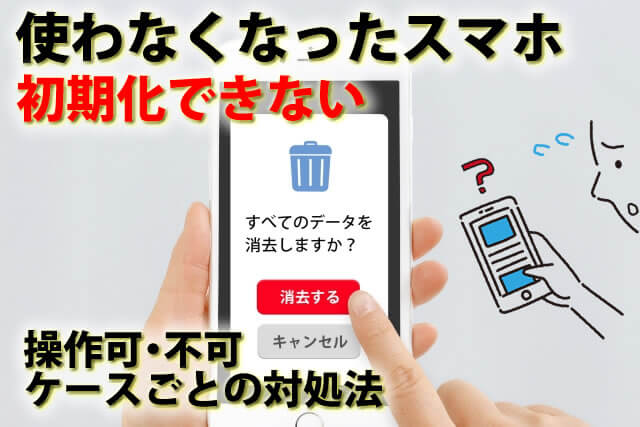
新しいスマホに買い替えたら、今まで使っていたスマホはどうしていますか?
買い替えと同時に、下取りに出す人もいれば、買取専門店を利用してお金に換えてしまう方もいると思います。
また、古いスマホは自宅用としてこれからも活用していくという方も少なくないのではないでしょうか。
スマホを処分する時には、スマホ内にある様々な情報をまずは初期化し、まっさらな状態にする必要があるのですが、いざスマホを初期化しようという段階になって操作したら「初期化ができない…。」という事態に陥ってしまう人も少なくありません。
そこで、本記事ではスマホの処分にあたり、初期化できないという人のために、初期化を行う方法と古いスマホの処分方法について紹介していきます。
目次
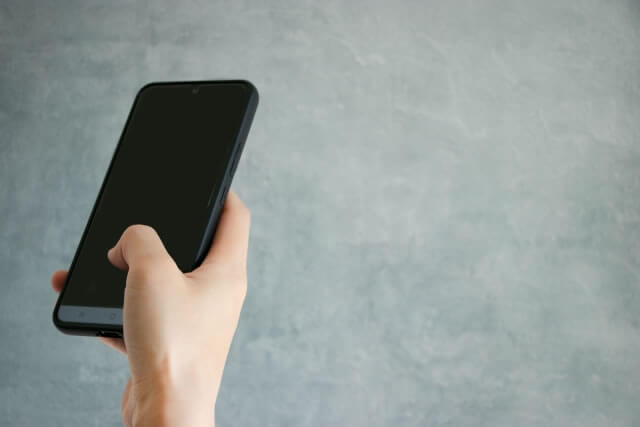
長期間放置していて動作がおかしいスマホや、タッチパネルの不具合で正常に操作できないスマホは、初期化なんてできないと思いますよね。
スマホの初期化は、スマホが古かったり、故障していたりと操作できなくても強制的に初期化する方法があります。
スマホには、使用していた人の個人情報がたっぷり入っており、処分することで重要な個人情報が流出してしまっては大変です。
そうならないためにも用意されている方法なので、焦らずしっかり初期化していきましょう。
中には、長期間放置していて動作がおかしいスマホや、タッチパネルの不具合で正常に操作できないスマホもありますよね。
「操作不能なのに、データの初期化なんてできるの?」と思った方。
ご安心を!スマホのデータ初期化は、個人情報の流出を避けるためにとても重要。
iPhoneとAndroid、どちらもスマホを強制的に初期化する方法が用意されています。
iPhoneのバージョンごとの接続方法は下記となりますので、参考にしてみてください。
初期化が終了して画面に「こんにちは」の文字が見えたら作業は終了です。
この方法は、iPhoneに電源が入らないと行うことができないので、電源が入らない場合は携帯ショップに持ち込んで物理的に破壊してもらうしかありません。
動作がおかしい場合でも、強制的に初期化をすれば動きが改善することもあるので、通常の方法で初期化できない場合には1度試してみましょう。
Androidはリカバリーモードに入って操作するので、あまり機械に詳しくない方は画面を見ると不安になってしまうかもしれません。
しかし「wipe data/factory reset」を選択して「Yes」を選ぶだけで、初期化の作業が勝手に進むので、上記の手順だけ覚えておけば問題ないでしょう。
作業が終わると「reboot system now」にカーソルが合っているので、そのまま電源ボタンを押して実行。
画面に「こんにちは」の文字が見えたら初期化は成功です。

操作できる場合は、スマホのみでデータを初期化することが可能。iPhoneとAndroid、どちらも簡単です。
iPhoneを初期化するときは、iCloudで「iPhoneを探す」の機能をオフにすることも忘れずに。
そのままにしておくと、お店に買取ってもらえません。
次の持ち主に渡った際に、セキュリティがかかってしまい操作ができなくなってしまうからです。
Androidでは、最初にGoogleアカウントの削除が必要です。
これで、スマホからあなたのGoogleアカウントが削除されるので、次の持ち主に渡った際に同じアカウントでログインされる心配がなくなります。
Googleアカウントを削除したら、スマホを初期化していきます。
Androidの方が少し手順が多いですが、実際に操作をすると5分もかからないので安心して下さい。
初期化が終了するとスマホが再起動するので、終わるまでコーヒーでも飲みながら待ちましょう!

カメラが正常に作動しなかったり、アップデートができなかったりと、不具合が起きているiPhoneや、電源はつくけど挙動がおかしいiPhoneなどには、強制初期化がおすすめです。
ここからは、強制初期化が必要となる3つのパターンを紹介していきます。
落下などで故障して電源がつかない、充電ができているにもかかわらず起動しないなどの場合は「ソフトウェア(ios)」自体が故障している可能性があります。
ソフトウェアが故障している場合は強制初期化を行い、新たにソフトウェアをインストールすることでiPhoneが正常に作動するかもしれません。
本体や基盤に原因がある可能性も考えられますが、強制初期化を試してみるのもいいでしょう。
新しいiPhone・スマホを購入するにあたって、不要となったiPhoneを知人に譲ったり、スマホ買取店に売りに出したりする際にも強制初期化は必要です。
第三者の手に渡ってしまうので、端末内に保存していた写真や個人情報などは消去しておくと安心できます。
また、スマホ買取に出す際には、初期化を行っていない端末は買取NGのお店もあるので、強制初期化をしておいたほうが高値で売れる可能性もあります。
トラブルに巻き込まれないためにも、iPhoneを手放すときには必ず初期化を行ってくださいね。
うっかり自分で設定したパスコードを忘れてしまう可能性もあるでしょう。
iPhoneは6回ほど続けてパスコードの入力を誤ってしまうと「iPhoneを使用できない」というメッセージとともに、ロックをかけられてしまいます。
このようなときにも強制初期化は有効ですが、初期化を行うことによってパスコードに合わせてデータもリセットされてしまいます。
いざというときのためにも、iCloudなどを使ってこまめにバックアップをとっておきましょう。

先ほど、iPhone・スマホを強制的に初期化する方法を紹介しましたが、強制的に初期化した場合、iPhone・スマホ内に保存している写真などのデータは全て消えてしまいます。
「大事なデータが消えてしまった!」と後から後悔しないように、いざというときのためにやっておくべきことを2つ紹介するので、参考にしてみてください。
まず、iPhoneを初期化する際には、写真・動画など大事なデータは必ずバックアップをとっておきましょう。
バックアップについては、iPhoneの場合だとiPhone本体からの操作と、パソコンに接続してバックアップをとる方法があります。
Androidについては、GoogleアカウントやSDカードなど、内部と外部にバックアップをとる方法があるので、使いやすい方法を試してみてください。
なお、iPhone・スマホが壊れて操作できない場合は、パソコンからバックアップをとることが可能です。
「iPhoneを探す」は、iPhoneを失くすなど手元にない場合に、どこに自分のiPhoneがあるか探すことができる機能です。
iPhone独自の機能となりますが、こちらの機能は初期化の操作を行う前に「オフ」にする必要があります。
「iPhoneを探す」の機能をオフにしないまま、iPhoneを初期化を行ってしまうとアクティベーションロックがかかってしまい、初期化後のiPhoneを使用するのに「Apple ID」と「パスワード」が必要となります。
初期化後のiPhoneを買取に出すことを検討している方は、少しでも高く売るために注意しましょう。
壊れたiPhoneでも「iPhoneを探す」機能は下記の手順で、パソコンから簡単にオフにすることができますよ。

スマホの初期化を終えたあとは、必ずSIMカードは抜きましょう。
auやドコモなどを解約した場合、キャリアによって解約後のSIMカードの取り扱いが異なるので注意が必要です。
契約していたキャリアによっては、SIMカードの返却が必要となる場合もあり、何も知らないまま自分で処分すると「賠償金」を求められるケースも。
特に、使用したい回線を選ぶことが可能な「マルチキャリア」では、使用していた回線によってSIMカードの取り扱いが異なります。
電話解約での案内や、公式サイトに解約後のSIMカードの取り扱いについて説明があるため、必ず確認しましょう。
自分でSIMカードを処分することが可能な場合は「SIMピン」を利用してSIMカードを抜き取り、ハサミなどで細かく裁断してください。
なお、端末からSIMカードを抜く際には、電源をオフにした状態で行ってくださいね。

スマホを処分する方法は、大きく分けて2つです。
どちらも、あなたがお金を負担することはありません。処分するのに費用がかかると躊躇してしまいますが、無料なら安心ですよね。
家に置いていても、使わないなら場所を取るだけでスペースの無駄に。不要なスマホは、これから紹介する方法でどんどん処分しちゃいましょう。

スマホは、以下のいずれかに出すことで無料で処分できます。
自治体でも回収してくれるなんて意外ですよね。各キャリアがスマホを回収してくれるのは、イメージしやすいのではないでしょうか。
ただ、持ち込むキャリアによって少し特徴が違うんです。それぞれの特徴を紹介しますね。
大手3社や楽天モバイルなどでは、処分するスマホの通信会社・メーカーを問わずに無料で回収してくれます。
契約している会社のショップが近くになくても、近場で処分できるのでとても便利!
なんと、本体だけでなくACアダプタや充電ケーブルなどの付属品や、アクセサリ類に関しても回収してくれるんです。
また、大手3社はMRN(モバイル・リサイクル・ネットワーク)に参加しており、ガイドラインに沿ってスマホの回収、データの削除を行っています。
MRNは通信会社や製造メーカーで構成されている団体。平成13年から18年間で、約1億4000万台の使用済み端末を回収&処分している実績があります。
個人情報流出のリスクを考えると、大手3社に依頼するのが最も安心してスマホが処分できる方法なのかもしれませんね。
各社のサービス内容を表で比較してみました。
| ドコモ | au | ソフトバンク | |
| 回収場所 | ドコモショップ |
auショップ |
ソフトバンクショップ・ワイモバイルショップ |
| データ管理など | 基盤を目の前で破壊する | 代わりにデータの初期化を行う | 初期化で困ったときはスタッフがサポートしてくれる |
各キャリアの対象物や処分の方法は共通で、主にスマホ本体・アダプタ・電池パックなどで「ケータイパンチ」を使用して電源部分に穴を開け、データを見れないようにします。
データ管理については、ドコモ・auは独自のサービスを展開しており、例えばドコモだと目の前で基盤を破壊してくれるので、安心感がありますよ。
auでは、専用のソフトウェアを使用して初期化を代行してくれるので、自分で初期化を行う手間がなく気軽に処分することができるでしょう。
部屋整理したら10年くらい前のAndroidスマホが出てきてビビったww処分どうしようか調べたらドコモで回収してくれるみたいだから今度持ってく
— mimi (@misora_ji) July 11, 2024
自治体は、設置している「回収ボックス」に投函するだけなのでとてもお手軽!ですが、おすすめはできません。
あくまでも、データを消去してから回収ボックスに投函する決まりになっていますが、その責任は個人に任されているからです。
設置場所も公共の場が多く、基盤を破壊する前に悪意ある人に持ち出されて個人情報を抜き出されるリスクが考えられます。
ただ、近くにキャリアのショップがない方には1番身近な選択肢。ショップまで行くのが難しい場合は、各自治体のサイトなどで回収ボックスの場所を調べて利用すると良いでしょう。
専門業者にスマホの回収を依頼するときは、その業者が適切にスマホを処分して情報漏洩を防いでくれるかどうかに注目!
専門業者が無料で回収してくれる理由は、スマホを修理して再販売したり、中の金属やパーツを取り出して現金化したりすること。
全ての業者が適切にスマホを処分しているとは限らないのです。
その会社の実績や処分方法をしっかりと調べたうえで、あなた自身が信用できるかどうかを見極めてから利用しましょう。

もう1つはスマホを売却して現金化する方法。不要なものを処分するだけで現金が手に入ります。
そのお金で、美味しいものを食べに行ったり新しいスマホの購入費用にあてたりができますよ。
売却する方法は主に2つです。
フリマサイトは、あくまで個人間での取引になるのでトラブルになることも少なくありません。
例えば、始めから個人情報を悪用するつもりであなたのスマホが購入されるおそれも。自分でデータを初期化していても、専用のソフトを使わない限りは基盤が無事なら個人情報はスマホに残っているからです。
そこで、おすすめなのが専門店に買い取ってもらうこと!
専門店は、スマホを再販することが目的なので個人情報の流出には細心の注意を払っています。もし、個人情報が流出すれば、企業としては賠償責任を問われるなど死活問題になってしまうからです。
専用のソフトを使って完全に個人情報を削除してくれるので、基盤を破壊しなくても次の持ち主にあなたの個人情報が流出することはありません。
安全に不要なスマホの処分ができて、現金まで返ってくるなら一石二鳥ですよね。
専門店に売却するのは、スマホを処分する方法の中で最もおすすめな方法です。

「売却するのが1番おすすめなのはわかったけど、どこで売却するのがおすすめなの?」
と悩んでしまったあなたには、リンクサスモバイルがおすすめですよ。
リンクサスモバイルは、横浜市で10年間以上スマホの買取り実績がある、スマホとiPhoneの買取り専門店。
10年間も買取り実績があるのは、個人情報の漏洩防止に対する確かな信頼と、買取り価格に対する満足度の両立ができている証拠です。
本体の傷や画面割れ、ボタンの操作不良などのジャンク品の買取りにも対応しており、価値がないと思っていたスマホやiPhoneに買取価格が付くこともありますよ。
買取の方法は直接店舗に持ち込む方法と、宅配便を送って買取ってもらう「宅配買取」の2つ。全国どこからでも買い取りが依頼できます。
直接店舗に行かなくても、宅配便で送ってしまえば査定してもらえるのですごく楽ですよね。
遠方の方はもちろんのこと、忙しくて店舗に行く時間がない人でも気軽にスマホが処分できるのでとても便利です。
押し入れで眠っているあなたのスマホやiPhoneにも、思っている以上の価値を提示してもらえますよ。

スマホは便利ですが、使わなくなると個人情報が詰まっているので処分するにはリスクが伴います。適切な方法で安全に処分しないと、あなたの個人情報が危険にさらされてしまうことに!
方法としては、「専門店での売却」がもっともおすすめ。リンクサスモバイルなら、個人情報をきちんと取り扱い、10年間の実績・経験から適正な買取価格が提示できます。
また、宅配買取りにも対応しているため、全国どこからでも買い取りが依頼できますよ。スマホの処分を検討しているなら、今すぐリンクサスモバイルに査定を依頼してみましょう!


「ドコモで4Gから5Gに機種変更するとSIMカードはどうなるの?」と気になっている方も多いのではないでしょうか。 5G対応スマホに乗り換える際、現在使用している4G SIMカードがそのまま使えるのか、または5G対応SIM […]

目次1 PS5レンタルサービスなら【VGC RENTAL】2 ウリドキ3 片付け者4 コレクトワン5 ラミパス6 りぼん7 テケテケ8 レコ売る9 Reダンス10 壱六屋11 おたからやピア高宮S棟店12 不用品回収EC […]

アップルウォッチを売るときは、そのままの状態で手放すのは危険です。 アップルウォッチには大切な個人情報が詰まっているので、必ずアカウント削除を行う必要があります。 アップルウォッチのアカウントは、本体以外にもiPhone […]

iPhoneは高い買い物となるので、同じiPhoneを長く使い続けている人が多いのではないでしょうか? 同じiPhoneを使い続けていると、バッテリーが劣化して充電できなくなったり、iOSのサポートを受けることができなく […]

Androidスマホを充電しようと、充電器を差しても「充電マークがついてるのに充電されない!」と困ったことはありませんか? 充電マークがついているのにAndroidスマホが充電されない場合、正常に充電器やケーブルが挿入で […]

使わないスマホについて「どう処分したらいいんだろう?」のように処分に困った経験がある方はいませんか? 大切な写真や動画、アプリなどを保存しているため、こういったデータの取り扱いも「どうしたらいいのか分からない」と困るケー […]

高値での取引が多いiPhone。売るときは、初期化すれば準備完了!と思われがちですが、実はそれだけでは不十分です。 では、売る前にどのようなことをすれば、iPhoneを買い取ってもらえるのでしょうか。 ここでは、iPho […]

「新機種が欲しい!」「今のiPhoneが使いにくい!」 そんなときは機種変更。でも、ショップへ行くのは面倒だったり時間がなかったりして、なかなか一歩が踏み出せないですよね。手続きにどれくらい時間が取られるかも予想しにくく […]

目次1 iPhoneの画面が割れたら買い替えてもOK!1.1 古いiPhoneは「リンクサスモバイル」が買い取ります1.2 「宅配買取」がラクラク便利2 まとめ iPhoneの画面が割れたら買い替えてもOK! Apple […]

「スマホを買い替えたい・・・」 スマホは高級品です。買い替え時期を間違うと、とても高価な買い物になりそうですよね。 でも、2年縛り契約が廃止されたり各キャリアの割引サービスが次々と変わったり。買い替えの1番良いタイミング […]